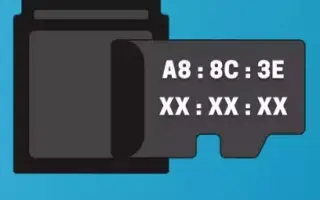この記事は、Windows 11でMACアドレスを確認するのに役立つスクリーンショットを含む設定ガイドです。
通常、WindowsユーザーはIPアドレスとMACアドレスを混同します。どちらも一意の識別子ですが、互いに非常に異なります。IP アドレスはグローバル識別に使用され、MAC アドレスはローカル指定に使用されます。
時々Windows11 PCのMACアドレスを知りたいことがあります。MACアドレスは作成時にネットワークアダプタに提供され、ローカルスケールでネットワークデバイスを識別するために使用されます。一度割り当てられたMACアドレスは変更できません。
MACアドレスを見つけるにはいくつかの理由があります。ネットワークで特定の機器をフィルタリングしたい場合があります。特定のネットワーク問題を診断するためにMACアドレスを知りたい場合があります。
以下にWindows11でMACアドレスを確認する方法を紹介しています。スクロールして確認してください。
Windows 11でMACアドレスを確認する5つの方法
Windows 11コンピュータでMACアドレスを見つけることは難しくありません。そして、この記事では、Windows 11でMACアドレスを見つけるためのいくつかの最良の方法を共有します。
1. 設定アプリでMacアドレスを探す
Windows11設定アプリを使用して、この方法でMACアドレスを見つけます。以下は、従うべきいくつかの簡単なプロセスです。
- まず、ウィンドウ11スタートボタンをクリックして設定を選択します。
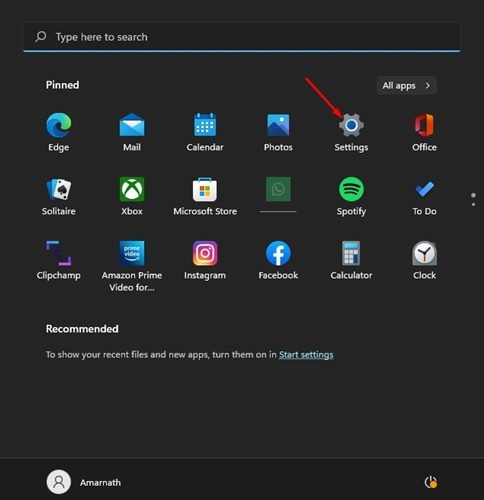
- 設定アプリで、左ペインの[ネットワークとインターネット]セクションをクリックします。
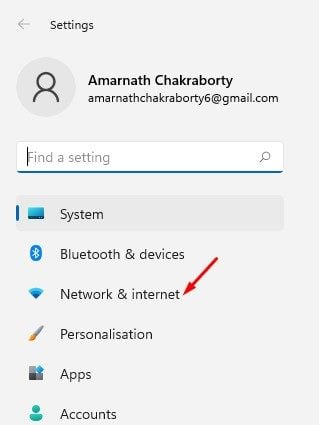
- 右ペインで、使用している接続方法に関係なく、WiFiまたはEthernetをクリックします。
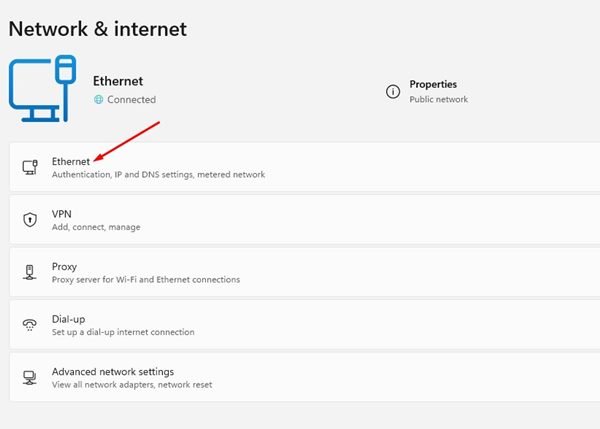
- 次の画面で、ハードウェアのプロパティをクリックします。ハードウェアのプロパティを下にスクロールして物理アドレス(MAC)を確認します。これによりMACアドレスがリストされます。
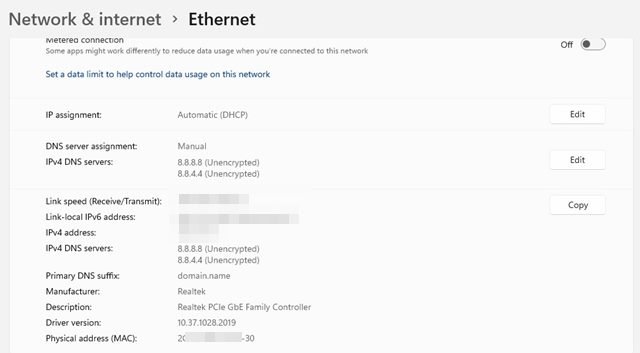
2.システム情報を介してWindows 11でMACアドレスを見つける
この方法では、Windows11のシステム情報アプリを利用してMACアドレスを見つけます。以下は、従うべきいくつかの簡単なプロセスです。
- まず、Windows 11の検索をクリックしてシステム情報を入力します。次に、リストからシステム情報アプリを開きます。
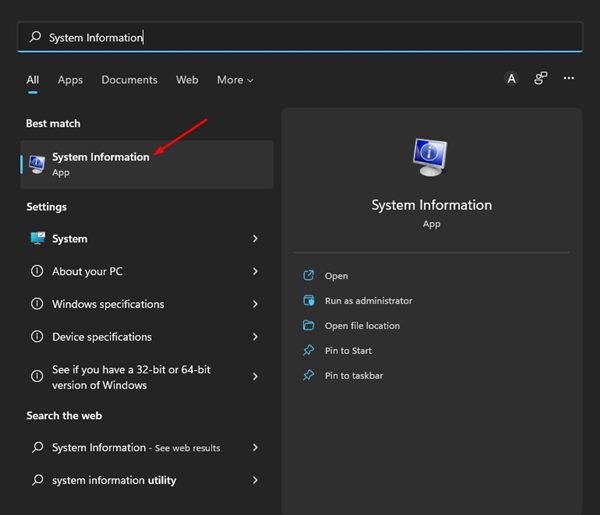
- システム情報でネットワークオプションを展開し、アダプタを選択します。
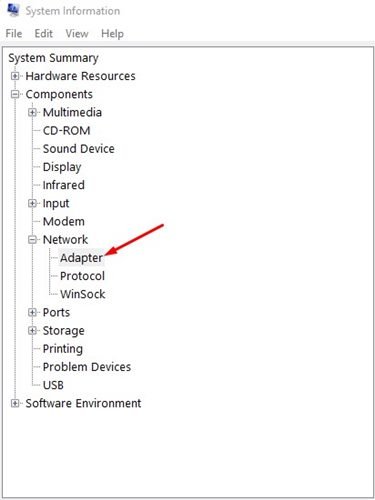
- 右側のペインでMACアドレスを見つけます。これにより、Windows 11 PCのMACアドレスが表示されます。
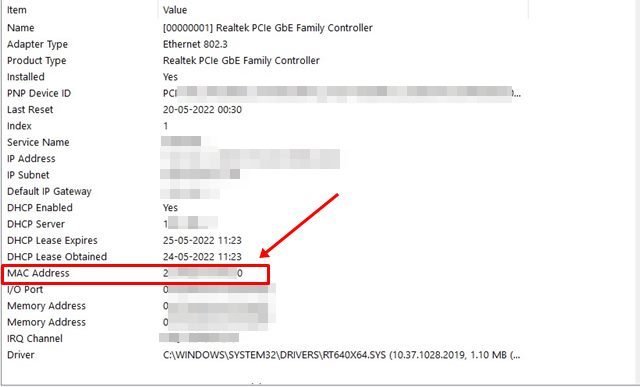
3.コントロールパネルを介してWindows 11でMACアドレスを探す
コントロールパネルユーティリティを使用して、Windows 11 PCのMACアドレスを見つけます。以下は、従うべきいくつかの簡単なプロセスです。
- まず、Windows 11の検索をクリックしてコントロールパネルを入力します。
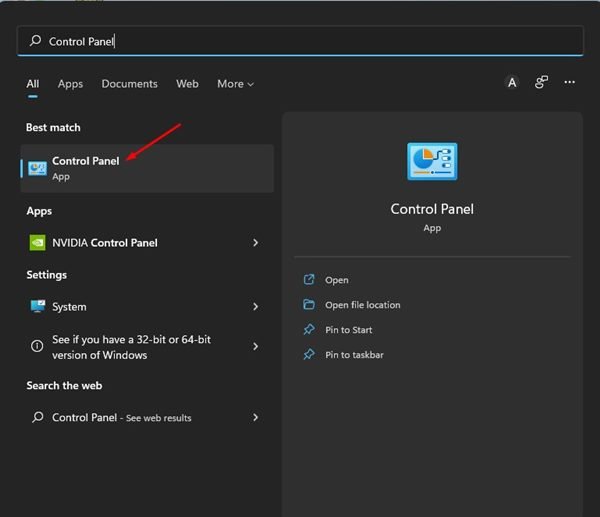
- コントロールパネルで、ネットワークとインターネットをクリックします。
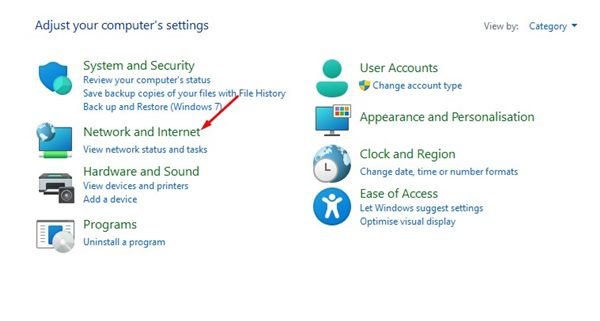
- 次に、ネットワークとインターネットページで、ネットワークと共有センターをクリックします。
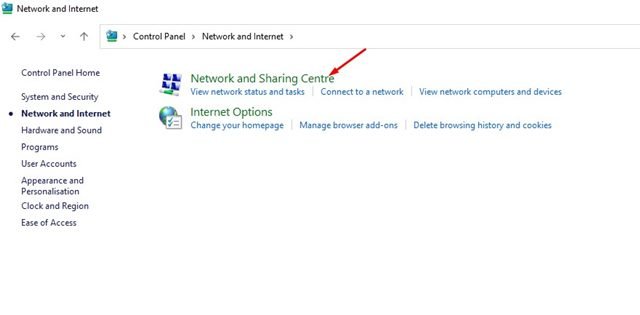
- 左側のアダプタ設定の変更をクリックします。
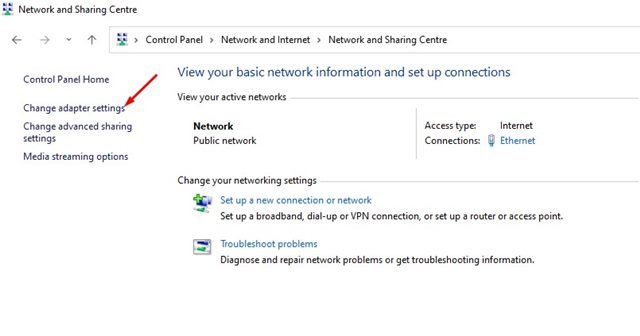
- 次に、接続されているネットワークアダプタを右クリックして[ステータス]を選択します。
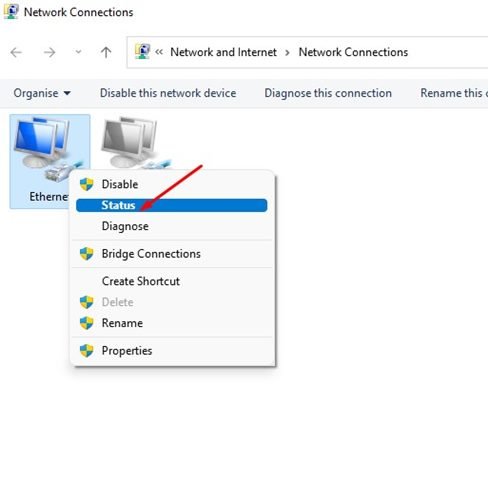
- ステータスダイアログボックスで、詳細オプションをクリックします。
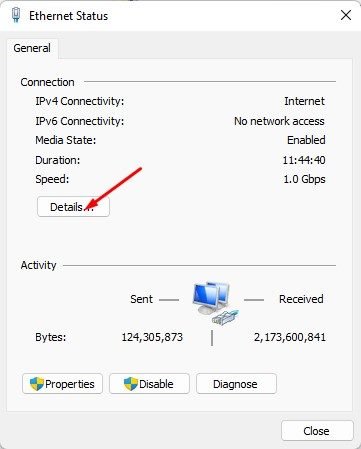
- [ネットワーク接続の詳細]ダイアログボックスで物理アドレスを確認します。これはあなたのMACアドレスです。
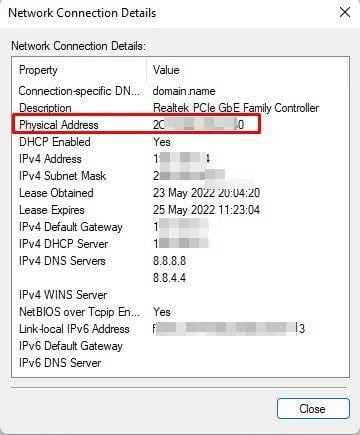
4. PowerShellを介してWindows 11でMACアドレスを探す
Windows 11では、PowerShellを介してMACアドレスを見つけることもできます。したがって、この方法ではPowerShellユーティリティを使用してPCのMACアドレスを見つけます。
- まず、Windows 11の検索をクリックしてWindows PowerShellと入力します。次に、リストからWindows PowerShellアプリを開きます。
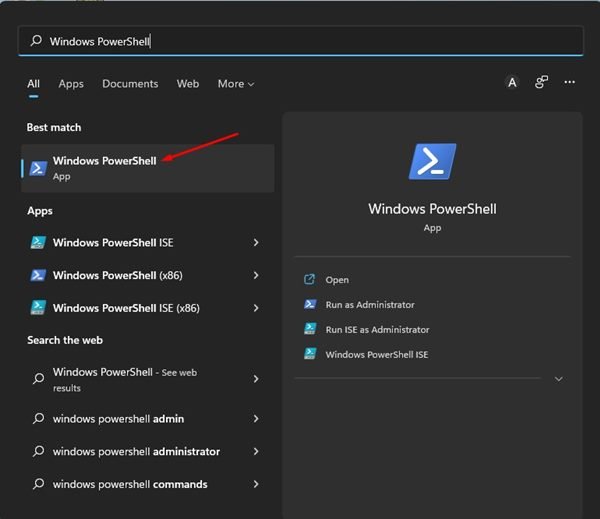
- Powershellウィンドウで、以下の共有コマンドを実行してEnterボタンを押します。
get-netadapter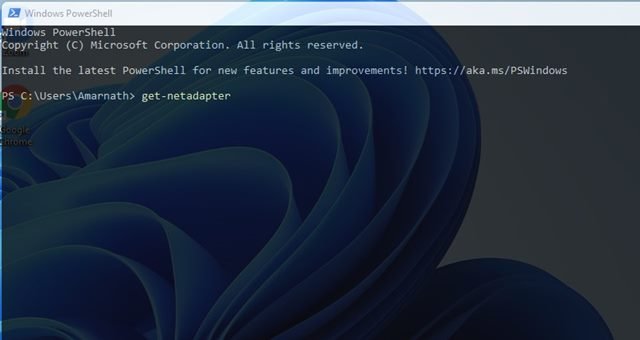
- PowerShellユーティリティにMACアドレスが表示されます。
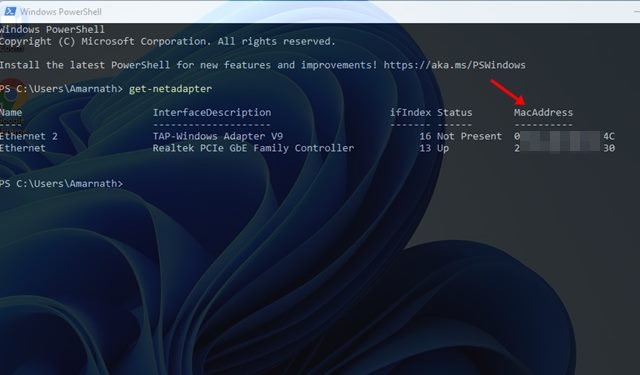
5.コマンドプロンプトを介してWindows 11でMACアドレスを検索する
コマンドプロンプトを使用して、PowerShellユーティリティなどのWindows 11のMACアドレスを見つけることができます。以下は、従うべきいくつかの簡単なプロセスです。
- まず、Windows 11の検索をクリックしてコマンドプロンプトを入力します。次に、リストからコマンドプロンプトユーティリティを開きます。
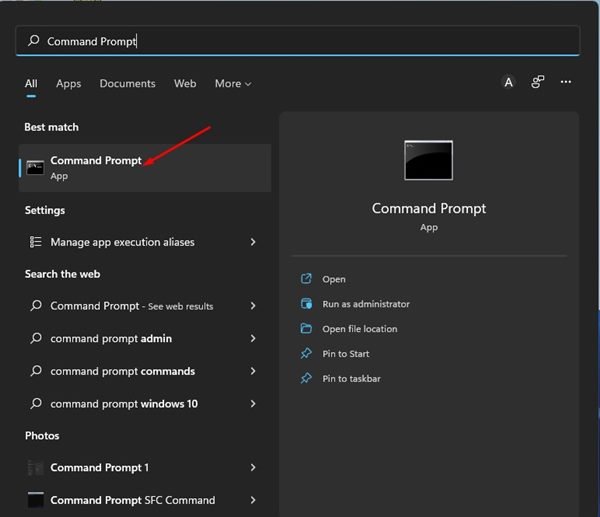
- コマンドプロンプトで次のコマンドを実行します。
getmac /v /fo list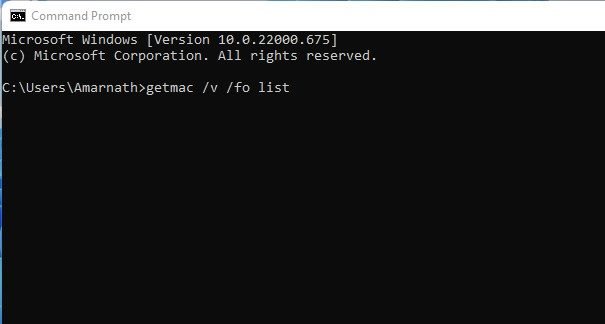
- これで、コマンドプロンプトがネットワークアダプタの詳細とともに返されます。MACアドレスを知るには、物理アドレスを確認する必要があります。
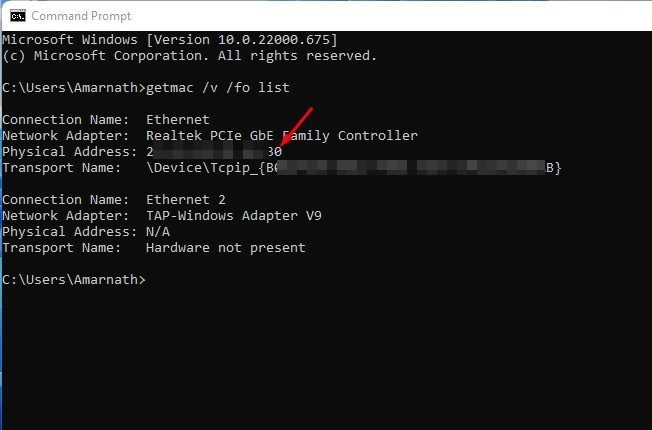
これはWindows11 PCでMACアドレスを見つける方法です。MACアドレスに加えて、Windows 11でIPアドレスを表示できます。
以上でWindows11でMACアドレスを確認する方法を見ました。この情報が必要なものを見つけるのに役立つことを願っています。